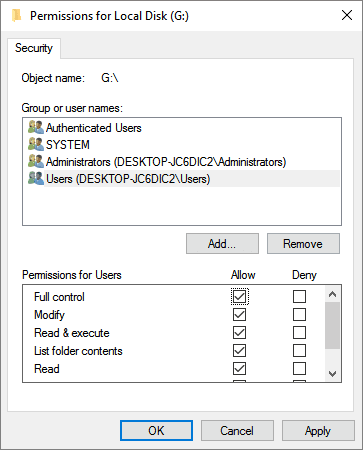Toegang tot uw externe harde schijf krijgen en dan de foutmelding “Access Denied” zien, kan frustrerend zijn. Gelukkig zijn er talloze oplossingen beschikbaar om dit probleem op te lossen. In deze blog zal ik u door praktische stappen leiden om de fout “Toegang geweigerd” op de externe harde schijf op te lossen en weer toegang tot uw schijf te krijgen.
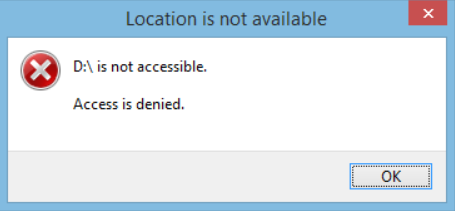
Dus, zonder verder oponthoud, laten we doorgaan….!
Vrije Moeilijk Rijde Herstel Gereedschap.
Herstellen gegevens van USB-drives, Pendrives, SSD's, HDD's en andere apparaten op Windows. Probeer nu!
Snel Oplossingen |
Stap-voor-stap oplossingen gids |
|
Oplossing 1: Controleer de verbinding van uw harde schijf |
Een onjuiste drive-aansluiting of een defecte poort kunnen uw ………Voltooi stappen |
|
Oplossing 2: Verandering jouw Schijf Letter |
Ga naar Deze pc/Mijn computer en klik vervolgens op Beheren > Schijfbeheer ………Voltooi stappen |
|
Oplossing 3: Rennen CHKDSK Om repareren de Ontoegankelijk Drijfveer |
Druk op de Win + R-toetsen om het RUN-dialoogvenster te openen en typ vervolgens de opdrachtprompt en druk op invoeren ……..Voltooi stappen |
|
Oplossing 4: Oplossing ‘Toegang Geweigerd’ Fout Met Fout Checking Hulpmiddel |
Sluit uw ontoegankelijke schijf aan op de pc en ga vervolgens naar Mijn computer / Deze pc en klik met de rechtermuisknop ………Voltooi stappen |
|
Oplossing 5: Gain Machtigingen Om Toegang Extern Hard Drijfveer |
Klik met de rechtermuisknop op uw externe harde schijf en selecteer Eigenschappen > Beveiliging ………Voltooi stappen |
|
Oplossing 6: Formatteer uw externe harde schijf |
Klik met de rechtermuisknop op Deze computer/Deze pc en selecteer vervolgens Beheren > Schijfbeheer ……..Voltooi stappen |
|
Oplossing 7: Vervangen Jouw Hard Drijfveer met Nieuw Een |
Nadat u verschillende manieren hebt geprobeerd en u dit probleem nog steeds niet kunt oplossen, denk ik ……..Voltooi stappen |
Korte beschrijving van de fout
Wanneer u probeert toegang te krijgen tot uw externe gegevensopslagstation op een Windows-pc, krijgt u mogelijk de foutmelding “Toegang geweigerd”. Wanneer dit gebeurt, worden de gegevens die op uw opslagmedia zijn opgeslagen volledig ontoegankelijk. Daarom is het belangrijk om met deze situatie om te gaan om uw gegevens veilig te houden en toegankelijk te houden.
Gebruikelijk oorzaken Voor ‘Toegang is Geweigerd’ Fout in Extern Hard Drijfveer
Dit zijn enkele van de meest voorkomende oorzaken die uw externe harde schijf vaak ontoegankelijk maken of leiden tot de fout “Toegang geweigerd”.
- Beschadigd bestandssysteem
- Gebrek aan toestemming om de schijf te gebruiken
- Beschadigde kabel of onjuiste aansluiting van een externe harde schijf
- Versleuteling van externe harde schijf
- Virusschade aan externe harde schijf
Nadat u de oorzaken kent, moet u nu op zoek gaan naar oplossingen voor hoe u dit kunt doen repareren toegang wordt ontkend fout bij extern hard drijfveer.
Als dit het geval is, bladert u gewoon naar beneden op deze pagina en krijgt u de beste oplossingen om deze fout op te lossen.
Hoe de fout Toegang tot externe harde schijf geweigerd op te lossen?
Hier zijn enkele van de snelle en gemakkelijke oplossingen die u kunt toepassen oplossen extern hard drijfveer toegang geweigerd fout.
Laten we ze dus eens uitproberen:
Methode #1: Controleer de verbinding van uw harde schijf
Zoals ik hierboven heb vermeld, kan een onjuiste schijfverbinding of een defecte poort uw harde schijf vaak ontoegankelijk maken.
U kunt de volgende dingen doen om het probleem met de HDD-verbinding op te lossen:
- Vervang uw USB-kabel en sluit de harde schijf opnieuw aan.
- Sluit uw externe harde schijf rechtstreeks aan op de poorten van uw moederbord.
- Sluit uw harde schijf aan op een andere pc om te controleren of deze dezelfde fout weergeeft of niet.
Methode #2: Verandering jouw Schijf Letter
De volgende methode die u kunt proberen om de fout bij geweigerde toegang op te lossen, is: verander de stationsletter van uw ontoegankelijke externe harde schijf.
Volg deze stappen om te weten hoe u de stationsletter kunt wijzigen:
- Sluit uw externe harde schijf aan op de pc en druk op de Win + R-toetsen om het RUN-dialoogvenster te openen.
- Typ “diskmgmt.msc” of Schijfbeheer in het zoekvak en klik op het gewenste resultaat.
- Hier moet je je ontoegankelijke harde schijf vinden en er met de rechtermuisknop op klikken > selecteer “Wijzig stationsletter en paden” opt.
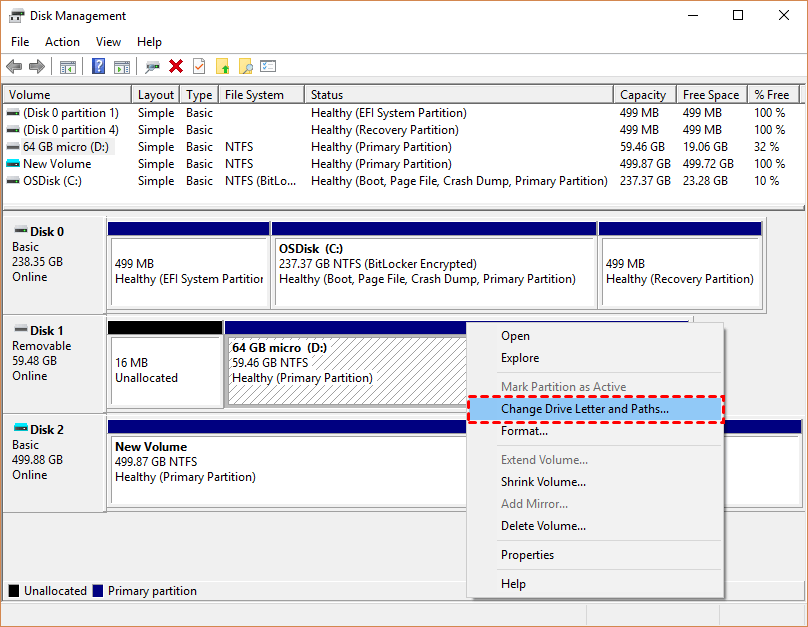
- Selecteer nu de optie “Hernoemen” om een nieuwe stationsletter toe te wijzen aan uw ontoegankelijke apparaat (zorg ervoor dat u een andere stationsletter kiest dan de bestaande).
Nadat u de stationsletter van uw ontoegankelijke harde schijf hebt gewijzigd, kunt u hopen dat u er weer toegang toe krijgt.
Lees ook: Oplossen “De parameters Is onjuist” Fout Op Extern Harde schijf
Methode # 3: Voer CHKDSK Om repareren Externe harde schijf Toegang geweigerd Fout
U kunt ook repareren extern harde schijf toegang is ontkend fout door de CHKDSK-opdracht uit te voeren.
Daarvoor moet u de onderstaande stappen volgen:
Stap 1: Allereerst moet u een opdracht prompt openen en vervolgens typen: chkdsk /f c:
OPMERKING: Vervang c door de stationsletter van de ontoegankelijke externe harde schijf
Stap 2: Vervolgens moet u op de toets ‘Invoeren’ drukken om de controleprocessen te laten lopen.
Stap 3: Nadat het is voltooid, typt u: Uitgang -opdracht en drukt u vervolgens op de toets ‘Invoeren’ om het volledige proces te voltooien.
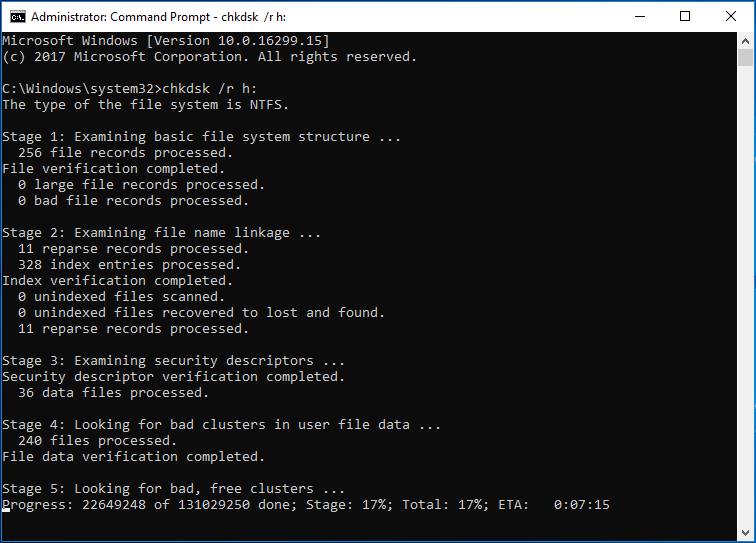
Na het uitvoeren van de bovenstaande stappen, kunt u de bestandssysteemfouten controleren en oplossen die u mogelijk belemmeren om toegang te krijgen tot uw externe opslagapparaten.
Methode # 4: Oplossing ‘Toegang Geweigerd’ Fout Met Fout Checking Hulpmiddel
Als uw externe harde schijf de fout Toegang geweigerd weergeeft, kunt u het Fout Checking Hulpmiddel gebruiken om dit probleem op te lossen. Het is een ingebouwde functie van Windows die meestal helpt om het probleem automatisch te vinden en op te lossen.
Dus als u een toegangsprobleem heeft op uw externe harde schijven, volgt u de onderstaande stappen:
1: Allereerst moet u uw ontoegankelijke externe schijf op de pc aansluiten.
2: Open vervolgens “Deze pc / Mijn computer” en klik met de rechtermuisknop op uw ontoegankelijke externe apparaat en selecteer vervolgens “Eigenschappen“.
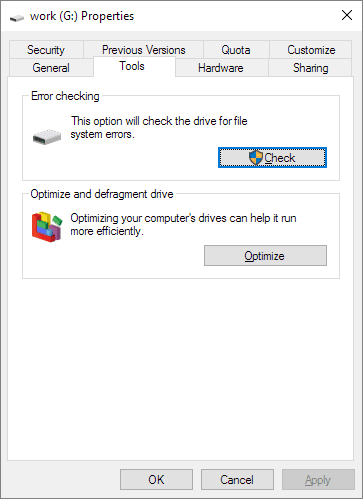
3: Ten slotte moet u op het tabblad “Hulpmiddelen” klikken en vervolgens op de optie “Nu controleren“.

Nadat u deze stappen hebt toegepast en de fout is verholpen, kunt u de schijf openen en de gegevens erop opnieuw gebruiken.
Methode #5: Gain Machtigingen Om Toegang Extern Hard Drijfveer
Als u geen toestemming hebt om toegang te krijgen tot uw externe harde schijf, kunt u de harde schijf niet openen of openen en kunt u te maken krijgen met ‘toegang is ontkend’ fout.
U kunt deze stappen volgen om de benodigde toestemming te krijgen voor toegang tot uw externe harde schijf:
1: In de eerste stap moet u met de rechtermuisknop op uw ontoegankelijke externe harde schijf klikken en vervolgens ‘Eigenschappen’ selecteren.
2: Nu moet u Beveiliging kiezen en vervolgens op de optie Geavanceerd klikken.
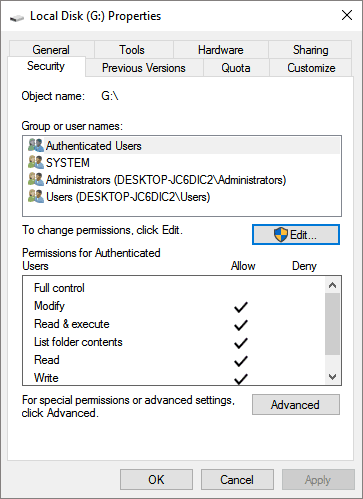
3: Ga vervolgens naar het tabblad Eigenaar en klik op de optie Bewerken en klik vervolgens op de gebruikersnaam onder gebruikersnaam of Groep.
4: Eindelijk moet u alle vakjes in de kolom Toestaan aanvinken en vervolgens op de knop “OK” klikken.
5. Hierna moet u op Toepassen klikken om toestemming te krijgen voor toegang tot uw ontoegankelijke externe harde schijven.
Methode #6: Formatteer uw externe harde schijf
Als u nog steeds geconfronteerd wordt extern harde schijf toegang ontkend fout, probeer dan uw externe harde schijf te formatteren. Hiermee worden al uw gegevens op uw harde schijf verwijderd en wordt uw externe schijf weer toegankelijk. U kunt het hulpprogramma voor gegevensherstel op de harde schijf gebruiken om uw verwijderde gegevens op de harde schijf terug te krijgen.
Hier leest u hoe u de harde schijf formatteert:
- Klik eerst met de rechtermuisknop op “Deze pc/Mijn computer” en kies vervolgens de optie “Beheren“.
- Klik vervolgens op “Schijfbeheer“, zoek en klik met de rechtermuisknop op uw externe harde schijf en selecteer de optie “Formatteren“.
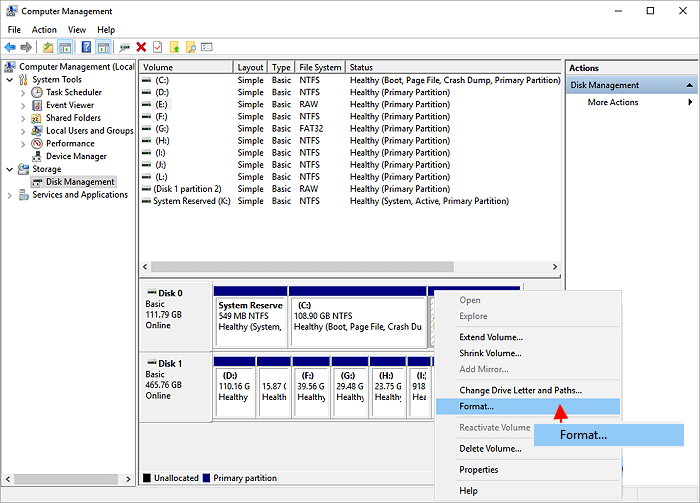
- Selecteer nu een correct bestandssysteem (NTFS, FAT32 of exFAT) en vink vervolgens het vakje “Een snelle formattering uitvoeren” aan
- Klik ten slotte op de knop OK om het formatteren van de schijf te starten.
Methode # 7: Vervangen Jouw Hard Drijfveer met Nieuw Een
Dit is het laatste redmiddel dat u kunt gebruiken om problemen op te lossen toegang is ontkend extern harde schijf fout.
Na verschillende manieren geprobeerd te hebben als je dit probleem nog steeds niet kunt oplossen, denk ik dat je externe apparaat mogelijk beschadigd raakt of fysieke problemen heeft.
In een dergelijke situatie moet u uw harde schijf vervangen door de nieuwe schijf om de fout Toegang geweigerd op de harde schijf op te lossen.
Het proces is voltooid…!
Lees ook: Repareren Extern Harde schijf niet Geformatteerd Fout
Herstel verloren gegevens van ontoegankelijke harde schijf gebruik Best Gegevens Herstel
De externe schijven worden gebruikt voor een naadloze gegevensoverdracht van de ene plaats naar de andere en zijn bovendien licht van gewicht. Deze externe harde schijven hebben een zeer hoge opslagcapaciteit in vergelijking met andere USB-flash drijfveer. En ze dienen over het algemeen als netwerkstation om gedeelde inhoud op te slaan.
Maar soms kan het gebeuren dat u om verschillende redenen uw cruciale gegevens van de schijf kwijtraakt. In zo’n situatie is er niets effectiever dan Extern Harde Schijf Herstel Hulpmiddel die u kan helpen om verloren gegevens van de ontoegankelijke externe harde schijven te herstellen.
Het is feature-loaded software die de mogelijkheid heeft om ophalen videos, foto’s, muziek en andere mediabestanden van verschillende apparaten met gemak.
Dus downloaden en installeer dit programma gewoon op uw Windows & Mac OS en gegevens herstellen van een externe opslag drijfveer effectief.


* De gratis versie van het programma scant en bekijkt alleen herstelbare items.
Stappen om gegevens te herstellen van een ontoegankelijke externe harde schijf
Hoe toekomstige fouten in externe schijf te voorkomen?
Hier zijn de voorzorgsmaatregelen die moeten worden gevolgd om toekomstige fouten te voorkomen.
- Werp de USB of Pen drive veilig uit na gebruik.
- Vergeet niet om uw pc en drivers regelmatig bij te werken.
- Voer periodieke schijfcontroles uit om potentiële problemen vroegtijdig te identificeren.
FAQ (Vaak Gevraagd Vragen)
Waarom wordt toegang geweigerd op mijn externe harde schijf?
De toegang geweigerde externe harde schijf-fout kan plaatsvinden vanwege het ontbreken van essentiële machtigingen om een schijf of fysiek beschadigde schijf te gebruiken.
Hoe los je op dat je geen toestemming hebt gekregen om toegang te krijgen tot deze map?
Probeer de onderstaande stappen om dit probleem op te lossen:
- Eigendom van een map wijzigen.
- Sluit de sessie van Gedeelde map.
- Wijzig het register.
- Kopieer een map naar de andere locatie.
- Gebruik een andere verkennertoepassing.
- Voer de opdrachtprompt uit en open de bestanden.
Hoe krijg ik toestemming om toegang te krijgen tot mijn USB?
Om toestemming te krijgen om toegang te krijgen tot uw USB-schijfgegevens, moet u de onderstaande instructies zeer nauwkeurig volgen:
- Klik eerst met de rechtermuisknop op het USB-station in een bestands verkenner
- In de tweede stap moet u Eigenschappen selecteren.
- Klik vervolgens op een tabblad Beveiliging.
- Kies de Eigenaar/Gebruiker en klik op Bewerken.
- Vink nu alle opties aan in een Toegestane kolom >> kies OK en vervolgens Toepassen.
Tijd om samen te vatten
Het kan heel vervelend zijn om de foutmelding ‘externe harde schijf toegang geweigerd’ te krijgen wanneer u probeert toegang te krijgen tot uw harde schijfgegevens. Maar het kan vaak worden opgelost door de juiste en handige oplossingen te proberen. Het enige wat u hoeft te doen, is de bovenstaande probleemoplossing proberen.
Als u echter tijdens het toepassen van deze oplossingen een situatie van gegevensverlies tegenkomt, kunt u de Extern Moeilijk Drijfveer Gegevens Herstel Hulpmiddel. Deze tool helpt u om uw ontbrekende gegevens effectief van uw externe harde schijf terug te krijgen.
Ik hoop dat u dit bericht leuk vindt!

Taposhi is an expert technical writer with 5+ years of experience. Her in-depth knowledge about data recovery and fascination to explore new DIY tools & technologies have helped many. She has a great interest in photography and loves to share photography tips and tricks with others.